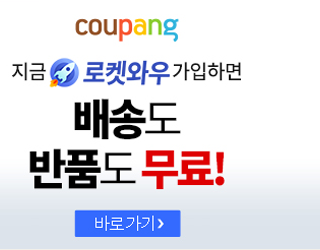※이 게시물은 쿠팡 파트너스 활동의 일환으로 일정 수수료를 제공받습니다.
안녕하세요 효연입니다. 👋 드디어 올 것이 왔습니다. 우리에게 너무나도 익숙했던 윈도우 10의 시대가 저물고 있다는 소식인데요. 마이크로소프트(MS)는 2025년 10월 14일부로 윈도우 10에 대한 모든 기술 및 보안 지원을 공식적으로 종료한다고 발표했습니다. 이 날짜가 지나면 더 이상 새로운 보안 업데이트, 기능 업데이트, 기술 지원을 받을 수 없게 됩니다. 이는 마치 튼튼했던 우리 집 현관문 잠금장치가 사라지는 것과 같습니다. 🚪 이제 ‘윈도우 11 무료 업데이트’는 더 이상 선택이 아닌, 우리의 소중한 개인정보와 PC를 지키기 위한 필수가 되었습니다. 당장 눈에 보이는 변화가 없다고 해서 안심하고 있다가는 랜섬웨어나 해킹 공격의 첫 번째 타겟이 될 수 있습니다. 오늘은 왜 하루빨리 업데이트해야 하는지, 그리고 어떻게 하면 가장 안전하고 쉽게 윈도우 11 무료 업데이트를 진행할 수 있는지 A부터 Z까지 완벽하게 알려드리겠습니다.
윈도우 10 지원 종료, 무엇이 문제일까? 🤔
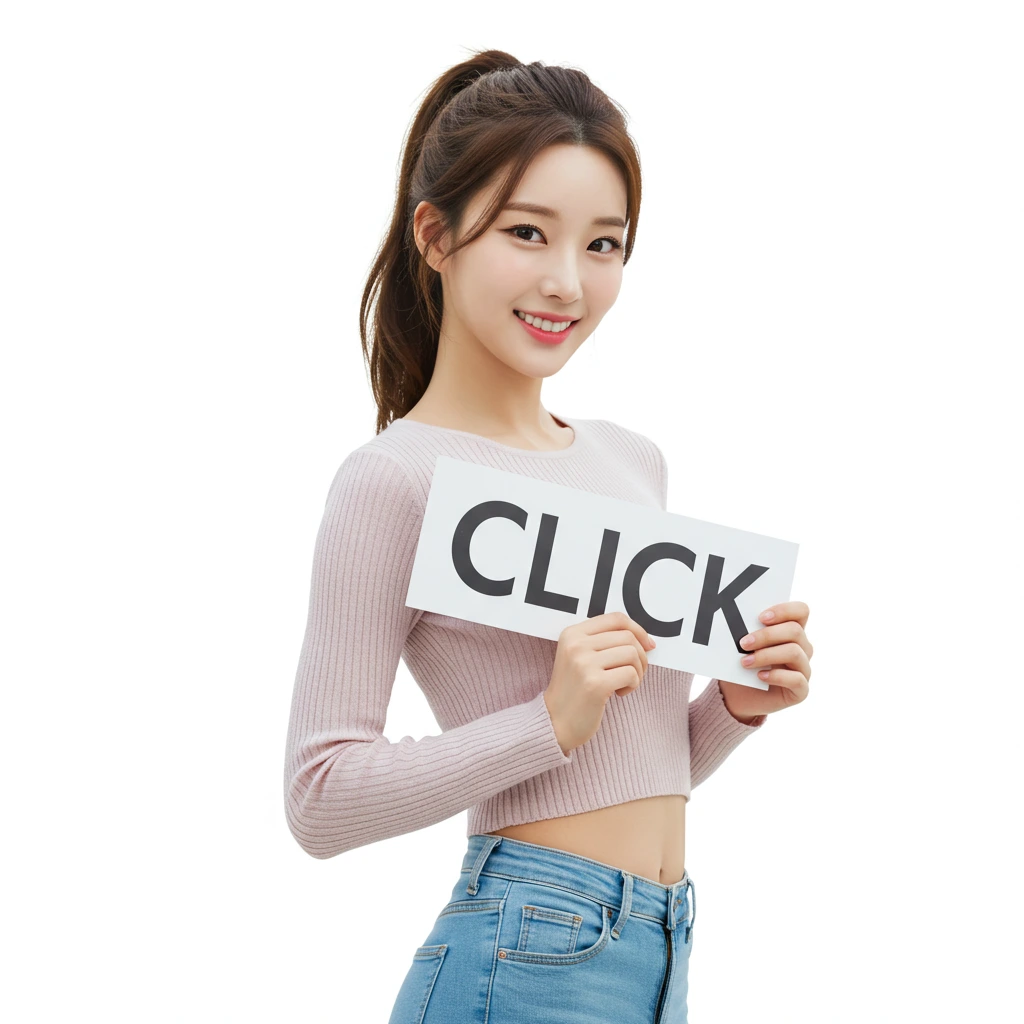
“지금 쓰는 윈도우 10도 충분히 좋은데, 굳이 바꿔야 하나요?” 라고 생각하실 수 있습니다. 물론 당장은 큰 문제를 체감하기 어렵습니다. 하지만 시간이 지날수록 PC는 점점 더 큰 위험에 노출됩니다. 가장 큰 문제는 보안 업데이트 중단입니다. 2025년 10월 14일 이후 새롭게 발견되는 바이러스, 랜섬웨어, 해킹 기술에 대해 윈도우 10은 무방비 상태가 됩니다. 이는 마치 예방주사를 맞지 않고 전염병이 창궐하는 곳을 돌아다니는 것과 같습니다. 전 세계 해커들은 바로 이 날을 기다리고 있으며, 지원이 종료된 운영체제는 그들의 가장 손쉬운 먹잇감이 됩니다. 실제로 과거 윈도우 XP 지원 종료 당시에도 이를 노린 대규모 해킹 사태가 발생하여 막대한 피해를 입힌 사례가 있습니다.
두 번째는 호환성 문제입니다. 앞으로 출시될 대부분의 소프트웨어, 게임, 프린터나 그래픽카드 같은 하드웨어 드라이버는 윈도우 11 환경에 맞춰 개발됩니다. 즉, 윈도우 10에서는 새로운 프로그램이 실행되지 않거나, 최신 기기를 연결해도 제대로 작동하지 않는 문제가 발생할 수 있습니다. 예를 들어, 최신 고사양 게임을 구매했는데 윈도우 10에서는 실행조차 되지 않거나, 새로 산 프린터가 드라이버 미지원으로 무용지물이 될 수 있다는 의미입니다. 마지막으로 성능 저하 및 불안정성입니다. 최신 하드웨어는 윈도우 11에 최적화된 드라이버를 제공하므로, 윈도우 10에서는 제 성능을 100% 발휘하지 못하고 점점 느려지거나 예기치 않은 충돌이 발생할 수 있습니다. 따라서 안정적인 PC 환경을 위해서라도 윈도우 11 무료 업데이트는 필수적입니다.
내 PC, 윈도우 11 업데이트 가능할까? 💻 시스템 사양 확인부터!
윈도우 11은 보안 강화를 위해 이전 버전보다 다소 높은 시스템 사양을 요구합니다. 업데이트를 시도하기 전에 내 컴퓨터가 최소 요구 사항을 충족하는지 반드시 확인해야 합니다. 특히 TPM 2.0이라는 보안 모듈이 핵심적인 역할을 합니다. 이는 하드웨어 수준에서 암호화 키를 생성하고 저장하여 PC를 더욱 안전하게 보호하는 기능입니다.
| 구분 | 최소 요구 사양 |
|---|---|
| 프로세서 | 1GHz 이상 속도의 2개 이상 코어를 갖춘 호환 64비트 프로세서 또는 SoC |
| 메모리(RAM) | 4GB 이상 |
| 저장 공간 | 64GB 이상의 저장 디바이스 |
| 시스템 펌웨어 | UEFI, 보안 부팅(Secure Boot) 가능 |
| 보안 모듈 | TPM(신뢰할 수 있는 플랫폼 모듈) 버전 2.0 필수 |
| 그래픽 카드 | DirectX 12 이상(WDDM 2.0 드라이버 포함) 호환 |
| 디스플레이 | 대각선 크기 9인치 이상, 컬러 채널당 8비트의 HD(720p) |
가장 간단하게 확인하는 방법은 마이크로소프트에서 제공하는 ‘PC 상태 검사’ 앱을 이용하는 것입니다. 이 프로그램을 다운로드하여 실행하면 단 한 번의 클릭으로 내 PC의 윈도우 11 무료 업데이트 가능 여부를 알려줍니다. 만약 ‘TPM 2.0’이나 ‘보안 부팅’이 비활성화되어 있다는 메시지가 나온다면, 컴퓨터 부팅 시 BIOS(UEFI) 설정에 진입하여 해당 기능을 활성화해야 할 수도 있습니다. 조금 복잡하게 느껴질 수 있지만, 대부분의 최신 PC는 이 기능을 지원하므로 간단한 설정 변경만으로 해결 가능합니다.
가장 쉬운 윈도우 11 무료 업데이트 방법 TOP 3
정품 윈도우 10 사용자라면 누구나 무료로 윈도우 11로 업그레이드할 수 있습니다. 마이크로소프트는 현재 세 가지 공식적인 방법을 제공합니다.

1️⃣ Windows 업데이트 (가장 간편한 자동 방식)
가장 쉽고 추천하는 방법입니다. 사용자가 특별히 무언가를 할 필요 없이, 컴퓨터가 알아서 업데이트 준비가 되었음을 알려줍니다.
- [시작] 메뉴 → [설정] → [업데이트 및 보안]으로 이동합니다.
- [Windows 업데이트] 탭을 클릭합니다.
- ‘이 PC에서 Windows 11을 실행할 수 있습니다’라는 메시지가 보이면 ‘다운로드 및 설치’ 버튼을 클릭합니다.
- 이후의 과정은 자동으로 진행되며, 설치가 완료되면 재부팅 후 바로 윈도우 11을 사용할 수 있습니다. 이 방법은 기존에 사용하던 파일과 프로그램을 그대로 유지해 줍니다.
2️⃣ Windows 11 설치 도우미 (수동 설치)

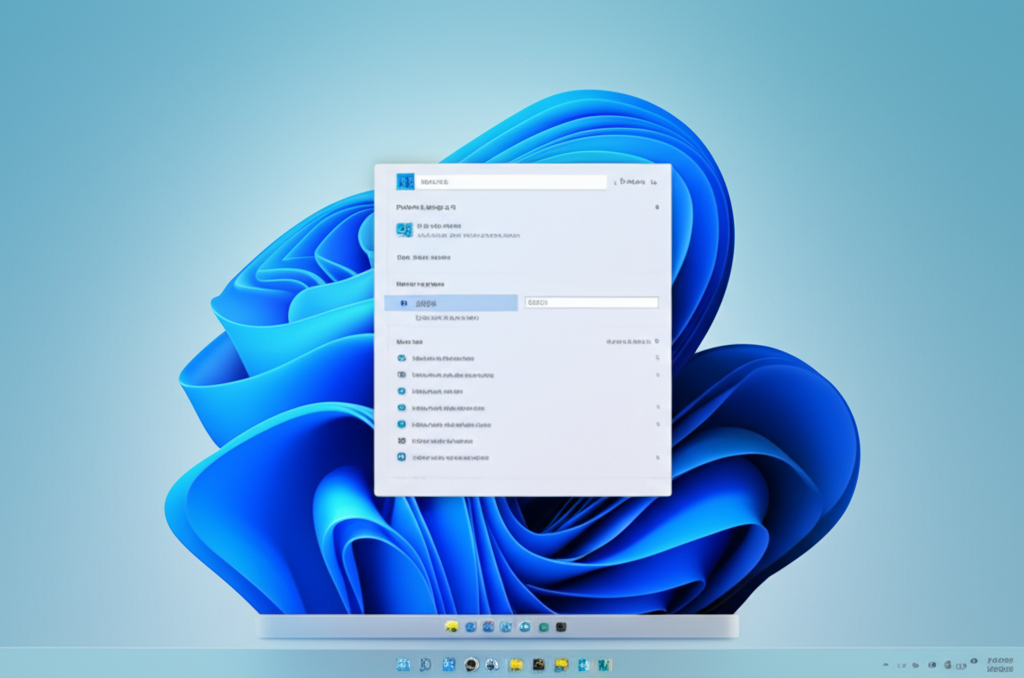
아직 윈도우 업데이트 알림이 뜨지 않지만 지금 바로 설치하고 싶다면 이 방법을 사용하면 됩니다.
- 마이크로소프트 공식 홈페이지에서 ‘Windows 11 설치 도우미’를 검색하여 다운로드합니다.
- 다운로드한 프로그램을 실행하고 화면의 안내에 따라 ‘수락 및 설치’를 클릭합니다.
- 설치 도우미가 자동으로 파일을 다운로드하고 설치를 준비합니다. 완료되면 PC가 재부팅되고 업그레이드가 마무리됩니다.
3️⃣ USB 클린 설치 (포맷 후 새로 설치)
컴퓨터를 완전히 초기화하고 깨끗한 상태에서 윈도우 11을 설치하고 싶을 때 사용하는 방법입니다. 이 방법은 모든 데이터가 삭제되므로 반드시 중요한 자료를 백업한 후에 진행해야 합니다.
- 8GB 이상의 USB 드라이브를 준비합니다.
- MS 공식 홈페이지에서 ‘Windows 11 설치 미디어 만들기’ 도구를 다운로드합니다.
- 도구를 실행하여 부팅 가능한 USB 설치 드라이브를 만듭니다.
- 만들어진 USB로 컴퓨터를 부팅하여 화면 안내에 따라 설치를 진행합니다.
업데이트 전후, 이것만은 꼭! 필수 체크리스트 ✅
안전한 윈도우 11 무료 업데이트를 위해 설치 전후에 반드시 점검해야 할 사항들이 있습니다. 아래 체크리스트를 따라 꼼꼼하게 확인하세요.
-
[업데이트 전]
- ✅ 중요 파일 백업: 외장 하드나 클라우드(원드라이브, 구글 드라이브 등)에 소중한 문서, 사진, 파일을 미리 복사해두세요.
- ✅ C드라이브 공간 확보: 최소 30GB 이상의 여유 공간을 확보해야 설치 오류를 방지할 수 있습니다.
- ✅ 안정적인 인터넷 및 전원 연결: 설치 파일 다운로드 중 인터넷이 끊기거나, 노트북 배터리가 방전되면 심각한 오류가 발생할 수 있습니다.
- ✅ 보안 프로그램 임시 비활성화: 일부 백신 프로그램이 업데이트 과정을 방해할 수 있으므로 설치 중에는 잠시 꺼두는 것이 좋습니다.
-
[업데이트 후]
- ✅ 최신 업데이트 확인: 설치 직후 [설정] → [Windows 업데이트]에서 추가 업데이트가 있는지 확인하고 모두 설치해주세요.
- ✅ 드라이버 점검: [장치 관리자]를 열어 그래픽카드, 사운드카드 등 주요 장치 드라이버가 정상적으로 설치되었는지 확인합니다.
- ✅ 개인정보 설정 검토: [설정] → [개인 정보 및 보안]에서 불필요한 광고 추적이나 진단 데이터 전송 기능을 끄는 것을 추천합니다.
- ✅ 복원 지점 만들기: 만약을 대비해 [시스템 속성] → [시스템 보호]에서 ‘복원 지점’을 만들어두면 문제 발생 시 쉽게 이전 상태로 되돌릴 수 있습니다.
자주 묻는 질문 (FAQ)
Q1: 윈도우 10을 계속 사용하면 정말 위험한가요?
A1: 네, 매우 위험합니다. 2025년 10월 14일 이후에는 새로운 보안 취약점이 발견되어도 패치가 제공되지 않기 때문에 해커들의 주요 공격 목표가 될 수 있습니다. 개인정보 유출, 랜섬웨어 감염 등의 위험에 그대로 노출됩니다.

Q2: 윈도우 11 무료 업데이트는 언제까지 가능한가요?
A2: 공식적으로는 윈도우 10 기술 지원이 종료되는 2025년 10월 14일까지 무료 업그레이드를 제공할 예정입니다. 하지만 정책은 언제든 변경될 수 있으므로, 가능한 한 빨리 업데이트하는 것이 가장 좋습니다.
Q3: 업데이트 후 마음에 안 들면 윈도우 10으로 돌아갈 수 있나요?
A3: 네, 가능합니다. 윈도우 11로 업그레이드한 후 10일 이내라면 [설정] > [시스템] > [복구] 메뉴를 통해 이전 버전의 윈도우 10으로 돌아갈 수 있습니다. 이 기간이 지나면 윈도우 10을 새로 설치(클린 설치)해야 합니다.
Q4: ‘TPM 2.0’ 오류가 뜨는데 어떻게 해결하나요?
A4: 대부분의 경우 컴퓨터의 BIOS(UEFI) 설정에서 TPM 기능이 비활성화되어 있기 때문입니다. 컴퓨터 부팅 시 F2 또는 Del 키 등을 눌러 BIOS 설정에 진입한 후, Security 또는 Advanced 메뉴에서 ‘PTT’, ‘Intel Platform Trust Technology’, ‘AMD fTPM’ 등의 옵션을 찾아 ‘Enabled’로 변경해주시면 해결됩니다.
Q5: 정품이 아닌 윈도우 10도 업데이트가 되나요?
A5: 기술적으로 업데이트가 진행될 수는 있으나, 업그레이드 후 윈도우 11이 정품 인증되지 않은 상태가 됩니다. 이 경우 일부 기능을 사용할 수 없고 지속적으로 정품 인증을 요구하는 메시지가 표시되므로, 원활한 사용을 위해 정품 라이선스를 구매하는 것이 좋습니다.

결론: 더 이상 미룰 이유가 없습니다
윈도우 11은 초기 출시 당시의 불안정성을 대부분 해결하고, 이제는 매우 안정적이고 강력한 운영체제로 자리 잡았습니다. 세련된 디자인, 향상된 멀티태스킹, 강력해진 보안, 그리고 AI 코파일럿과 같은 혁신적인 기능까지 제공합니다. 무엇보다 2025년 10월 14일이라는 명확한 시한이 정해진 이상, 윈도우 11 무료 업데이트는 더 이상 미룰 수 없는 과제입니다. 지원 종료 시점이 임박하면 유료로 전환될 가능성이 매우 높으므로, 무료 혜택을 누릴 수 있는 지금이 바로 업그레이드의 최적기입니다.
윈도우 11 무료 업데이트로 더 똑똑하게 PC를 즐기려면 아래를 클릭!